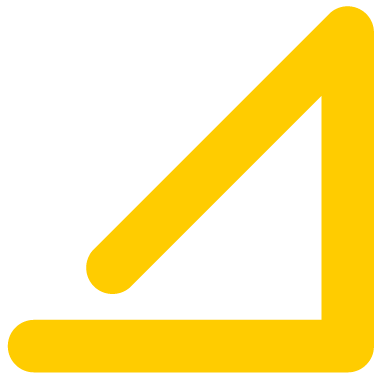Arvojen muotoilu
3D-Win / Työkalut
Avainsanat: Esitysmuoto, Makro, Ominaisuus, Muotoilumäärittely
Artikkelin toiminnot 3D-Win 6.5.0 alkaen
Julkaistu 22.11.2018, Mikko Syrjä
Makrojen ja ominaisuuksien esitysmuotoon voidaan vaikuttaa yleisillä muotoilusäännöillä. Nämä toimivat pääsääntöisesti samalla tavalla kaikkialla. Olennainen poikkeus tähän on kentän leveyden, täytön ja asemoinnin määrittely, joka toimii vain joissain toiminnoissa, kuten esimerkiksi tekstiformaatissa.
Muotoilumäärittely alkaa merkillä % heti makron tai ominaisuuden nimen jälkeen, esimerkiksi #AREA%.2. Määrittely voidaan kirjoittaa aina käsin tai se voidaan rakentaa editointitoiminnolla, joka löytyy valikon kohdasta Työkalut / Arvojen muotoilu sekä suoraan Pisteen esityksestä ja Text-formaatin määrittelystä. Valikon kautta käytettynä muotoilu ei tallennu minnekään, mutta se voidaan kopioida leikepöydän kautta esimerkiksi otsikkotiedostoon tai formaatinmuuntimen alkutiedostoon.
Toiminto näyttää ylimmällä rivillä lopullisen määrittelyn ja sen alapuolella muotoillun esimerkkiarvon. Muualla tehty määrittely (esimerkiksi +p.1) voidaan kopioida leikepöydän kautta kohtaan Formaatti, minkä jälkeen toiminto asettaa muut arvot automaattisesti määrittelyn mukaisiksi. Liitä-painikkeella voidaan tuoda kokonainen nimen ja muotoilun yhdistelmä (esim. #SLOPE%+p.1) kohtiin Tunnus ja Formaatti. Muiden asetusten muuttaminen päivittää automaattisesti Formaatti-kenttää. Kopioi-painikkeella valmis määrittely voidaan sitten kopioida käytettäväksi muualla.
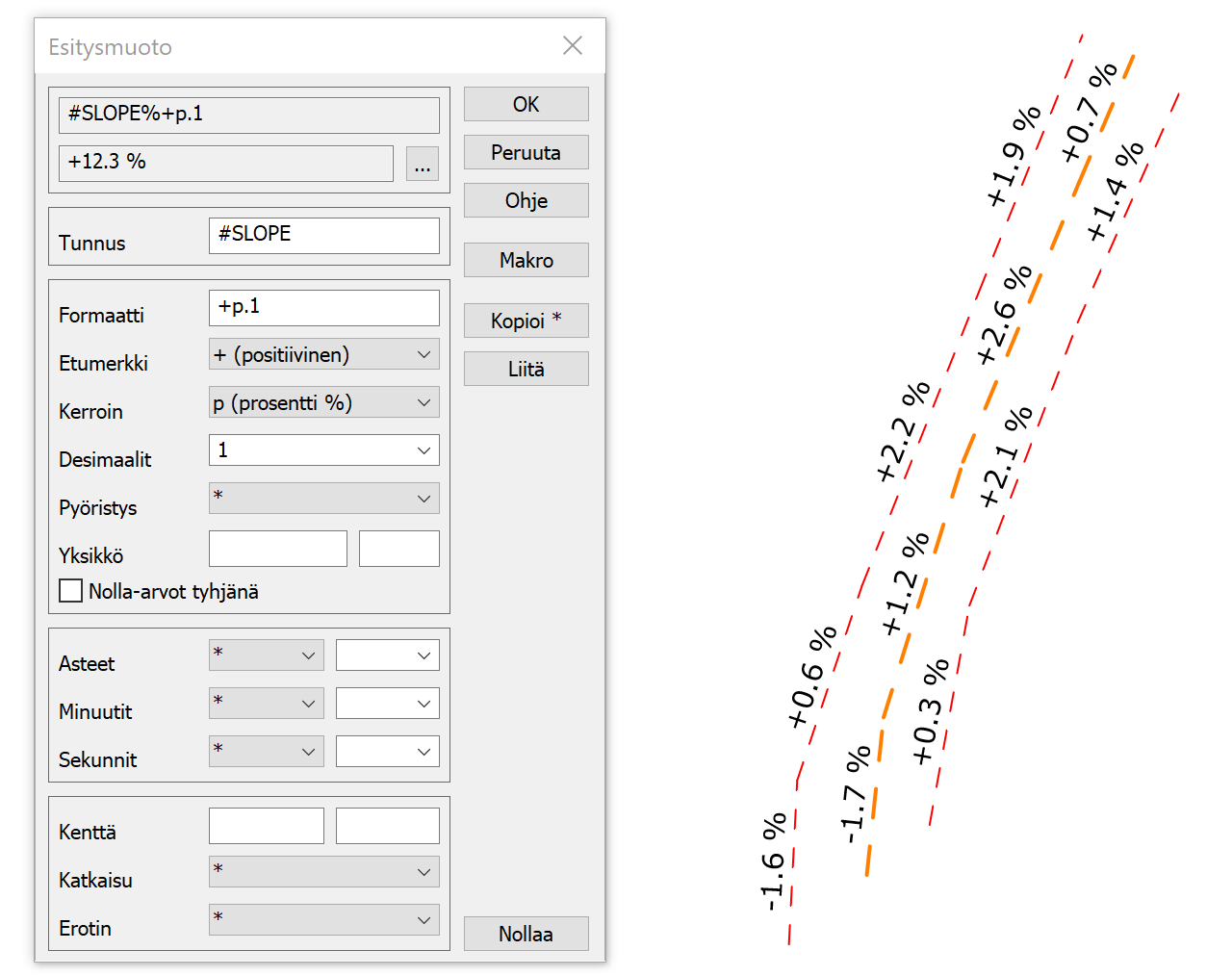
Toiminnon keskiosan asetuksilla muotoillaan ominaisuuksien ja makrojen reaalilukuarvoja. Asteiden, minuuttien ja sekuntien asetuksilla voidaan muotoilla maantieteellisiä koordinaatteja tai kellonaikoja. Alimpana on minkä tahansa arvon asemointi tekstikenttään. Jos kenttäasemointi ei ole käytettävissä, asetukset ovat harmaina.
Etumerkki-listasta valitaan arvon etumerkin käsittely. Yleisesti kaikille luvuille voidaan määrätä positiivisen etumerkin näyttö (+) tai itseisarvo (=). Lisäksi kulmat voidaan esittää joko välillä -200 -200 goonia (-) tai suuntakulmamuodossa 0 - 400 goonia (¤). Makrojen #ANGLE ja #BEARING kanssa näitä ei tarvita, koska ne ovat jo oletuksena oikealla välillä.
#SLOPE%+.3 +0.200
$ANGLE%-.1 -100.0
$ANGLE%¤.1 300.0Kohdassa Kerroin voidaan arvo skaalata erilaisilla kertoimilla. Prosentti (p) ja promille (o) kertovat arvon sadalla tai tuhannella ja lisäävät automaattisesti yksikön perään. Jos alempana annetaan erikseen yksikkö, se korvaa automaattisen yksikön. Suhde (q) näyttää arvon suhdelukuna ja mittakaava (k) käänteisarvona. Pystykaltevuus (v) on paalutuksessa käytetty suhdeluku mm/m.
Eksponenttiesityksellä (e) voidaan arvo kertoa kymmenen potenssilla, joka annetaan erikseen yksikön perässä olevassa kentässä. Esimerkiksi määre e2 kertoo arvon sadalla eli on sama kuin prosenttiesitys, mutta ilman prosenttimerkkiä. Määre e-1 puolestaan jakaa arvon kymmenellä.
Gooneina oleva kulma voidaan esittää radiaaneina (r) tai ominaisuudessa oleva astekulma gooneina (g). Gooneina olevan kulman kirjoitus asteina (d) voidaan valita erikseen alemmasta kohdasta Asteet. Ilman minuutteja ja sekunteja se käyttää normaalia desimaaliesitystä.
#SLOPE%p.1 20.0 %
#SLOPE%o.1 200.0 ‰
#SLOPE%q.1 1:5.0
#SLOPE%k.1 5.0:1
#SLOPE%v.1 5000.0
#SLOPE%e2.1 20.0
$ANGLE%r.4 -1.5708
$ANGLE%d.1 -90.0
$DEGREE%g.1 100.0Desimaaliosio alkaa pisteellä ja kertoo kirjoitettavien desimaalien määrän. Oletuksena luku pyöristetään normaalien matemaattisten pyöristyssääntöjen mukaan, mutta Pyöristys-asetuksella voidaan pakottaa pyöristys joko alaspäin (<) tai ylöspäin (>). Negatiivinen desimaalien määrä pyöristää lähimpään kymmenen potenssiin. Desimaaliosio myös pakottaa arvon numeeriseksi eli puuttuvat ominaisuudet muunnetaan nolliksi. Asetus Nolla-arvot tyhjänä (_) puolestaan muuttaa nollat tyhjiksi.
$VALUE%.1 1234.6
$VALUE%.1< 1234.5
$VALUE%.-1 1230
$LENGTH%.1 0.0
$LENGTH%_.1Yksikköasetuksella voidaan arvon alkuun, loppuun tai molemmille puolille kirjoittaa vapaamuotoista tekstiä. Oletuksena teksti on arvon perään kirjoitettava yksikkö. Ohjausmerkillä & voidaan tarkemmin määrätä, mihin kohtaan yksikkötekstiä arvo sijoitetaan. Sillä voidaan tarvittaessa yksikkö kirjoittaa alkuun (Ø&) tai molemmin puolin ([&]).
Itse määrittelyssä vakioteksti on joko lainaus- tai heittomerkeissä. Lainausmerkeissä annettu vakioteksti voi sisältää heittomerkkejä ja päinvastoin. Jos kumpiakaan ei vakiotekstissä anneta, toiminto lisää lainausmerkit automaattisesti muotoiluun.
$VALUE%.2" m" 1234.56 m
$VALUE%.2"Ø&" Ø1234.56
$VALUE%.2"[&]" [1234.56]
$VALUE%.2'"&"' "1234.56Asteet, minuutit ja sekunnit voidaan muotoilla valitsemalla kustakin listasta osan merkkien määrä ja perään tuleva erotinmerkki. Tähti (*) jättää yksikön pois. Useammalla merkillä muotoillut osat täytetään tarvittaessa nollilla. Ensimmäisessä listassa on yksikköinä myös tunnit (h) kellonaikojen muotoilua varten. Erotinmerkkeinä voi antaa listassa olevien vaihtoehtojen lisäksi myös vapaavalintaisia merkkejä.
Koordinaatteja muotoillessa on muistettava muuttaa ne asteiksi ennen kirjoitusta. Esimerkiksi formaatinmuuntimessa tämä voidaan tehdä XYZ-asetusten kohdassa Järjestelmä. Vasempaan listaan valitaan aineiston koordinaattijärjestelmä ja oikeaan listaan Euref/WGS84. Vasemman listan Auto-vaihtoehdolla aineiston koordinaattijärjestelmä pyritään päättelemään automaattisesti. Automatiikka toimii Suomessa yleisesti käytettyjen tasokoordinaattijärjestelmien kanssa.
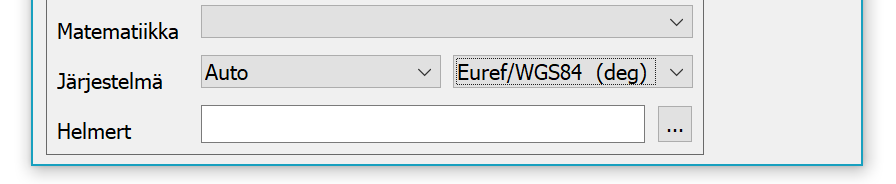
Y%ddmmss.3 250206.276
Y%d_m_s.3 25 2 6.276
Y%d°m^'s^".3 25°2'6.276"
Y%dd°mm^'ss^".3 25°02'06.276"
#TIME%hh:mm:ss.1 12:34:56.7Päivämääriä ja värejä ei toiminnolla vielä voi muotoilla, mutta ne voidaan tarvittaessa lisätä manuaalisesti. Päivämäärän muoto määritellään merkeillä Y (vuosi), M (kuukausi), D (päivä) ja vapaavalintaisilla erotinmerkeillä näiden välissä. Kahdella merkillä annettu vuosi (YY) ilmoitetaan kahdella numerolla ja muut osat täytetään nollilla tarpeen mukaan.
#DATE%D.M.YYYY 22.11.2018
#DATE%YYYY-MM-DD 2018-11-22
#DATE%DDMMYY 221118Värien muotoilua voidaan toisinaan tarvita kirjoitettaessa esimerkiksi värillisiä keilauspisteitä tekstiformaatilla. RGB-väriarvo koostuu kolmesta komponentista: punainen (R), vihreä (G) ja sininen (B). Kukin komponentti on arvoltaan 0-255 ja ne esitetään oletusmuodossa kolmena peräkkäisenä 16-kantaisena lukuarvona. Muotoilun määreillä R, G ja B voidaan komponentit erotella desimaaliarvoiksi. Määre C kirjoittaa väriarvon harmaasävynä.
#COLOR FF0000
#COLOR%R_G_B 255 0 0
#COLOR%C 76Kenttäasetuksilla voidaan vaikuttaa tuloksen kentän leveyteen, asemointiin, täyttömerkkiin ja erotinmerkkiin. Kolmea ensimmäistä voidaan käyttää sekä tekstiformaatissa ja ominaisuuksien muunnostaulukossa. Erotinmerkki toimii vain tekstiformaatissa. Kenttä-asetuksen vasemmanpuoleinen kenttä on leveys (@). Positiivinen leveys asemoi arvon oikealle ja negatiivien vasemmalle. Viereiseen kenttään voidaan määrätä täyttömerkki (=) ja Katkaisu-asetuksella voidaan liian pitkä arvo katkaista joko alusta (>) tai lopusta (<).
#DIAMETER%e3@5=0 00123
#FILENAME@10< pernaja.xyTekstiformaatin kirjoituksessa erotinmerkki kirjoitetaan arvon perään ja luvussa arvo luetaan annettuun erotinmerkkiin asti.
Toiminnon ohjesivu: Esitysmuoto
Ohjesivu:: Pisteen esitys
Ohjesivu: Tekstiformaatti
Ohjesivu: Muunnostiedosto